スポンサーリンク
他の記事からの参照するために、LINEの機種変更時の重要な設定「アカウントを引き継ぐ」をオンにする手順をこのページにまとめておきます。
※2018年5月9日、iPhone版LINE 8.5.2 にて検証。以前は24時間制限がありましたが、現在では延長され、36時間制限となっています(前日に設定しておきやすくなりました)。
スポンサーリンク
どんなときに必要な設定?
「アカウントを引き継ぐ」の設定は、機種変更時にアカウントを引き継ぐ前に「オン」に切り替えておくべき事前設定です。
機種変更する前の端末で設定します。機種変更の手続きが終わった後であっても、前の端末がWi-Fi経由などでインターネットに繋がれば、設定可能です。
機種変更前に行っておくとスムーズですが、36時間でまた「オフ」に戻ってしまうため、機種変更の直前に設定変更するのがベストではあります。
必須の設定なの?
その一方で、アカウントを引き継ぐ際に「絶対にやっておかないと引き継ぎができない設定」という訳でもないので注意が必要です。
参考:【LINE】「アカウント引き継ぎ設定」を忘れた・出来ない場合の引き継ぎ方法(アカウント引き継ぎ設定なしで引き継ぐ)
とはいえ、設定変更しておくと引き継ぎがスムーズになるので、設定しておくことをおすすめします。
設定手順
「アカウントを引き継ぐ」設定を「オン」にする設定手順は次の通りです。
設定は、機種変更前の端末(=古い方の端末)を操作して行います。
まずLINEを起動したら、「友だち」タブの左上にある「歯車(設定)」を開きます:
次に、「アカウント引き継ぎ設定」を開きます。
そして、「アカウントを引き継ぐ」の右にあるスイッチをタップします:
アカウント引き継ぎ設定
アカウントを引き継ぐ [OFF]
必要な場合以外は絶対に設定を変更しないで下さい
この設定をONにすると、アカウントを他のスマートフォンに引き継ぐことができるようになります。
ONにした後、一定時間経過するか、正常にアカウントを引き継いだ場合は再び設定はOFFに戻ります。
確認が表示されるので、「OK」をタップします:
確認
この設定をONにすると、36時間以内は他のスマートフォンにアカウントを引き継ぐことが出来るようになります。
それ以外の場合は設定を変更しないで下さい。ONに変更しますか?
[キャンセル] [OK]
設定完了
関連記事
スポンサーリンク
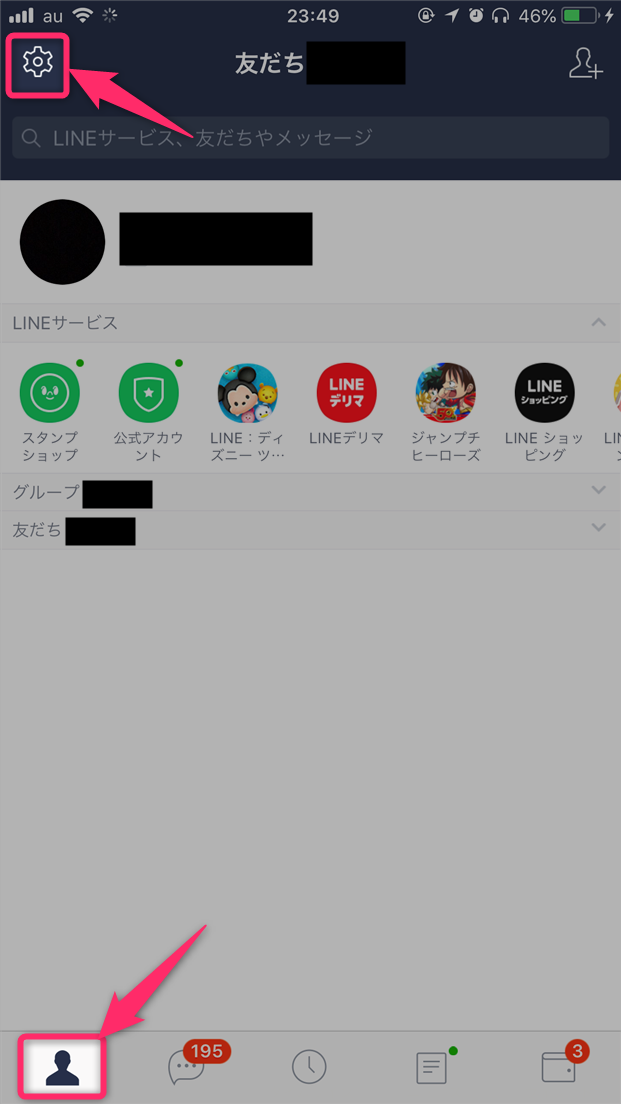
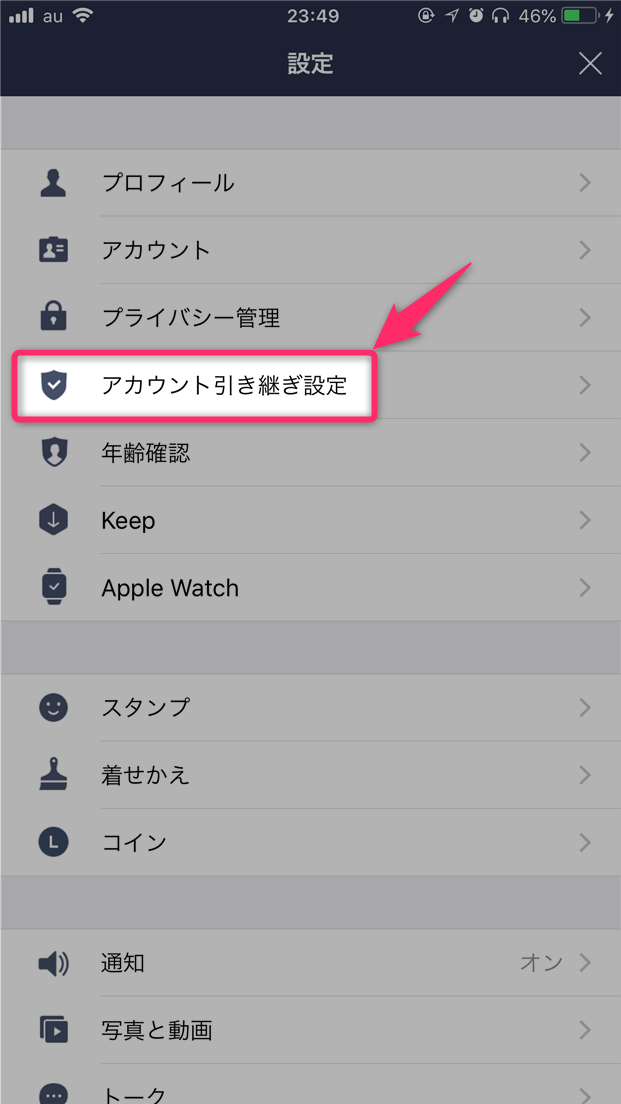
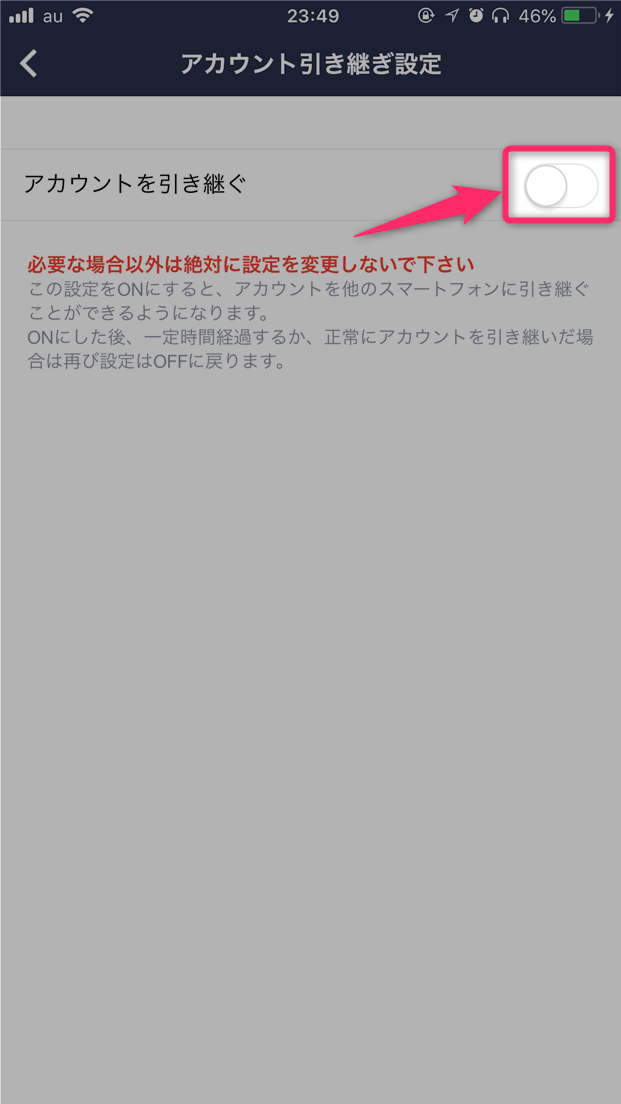
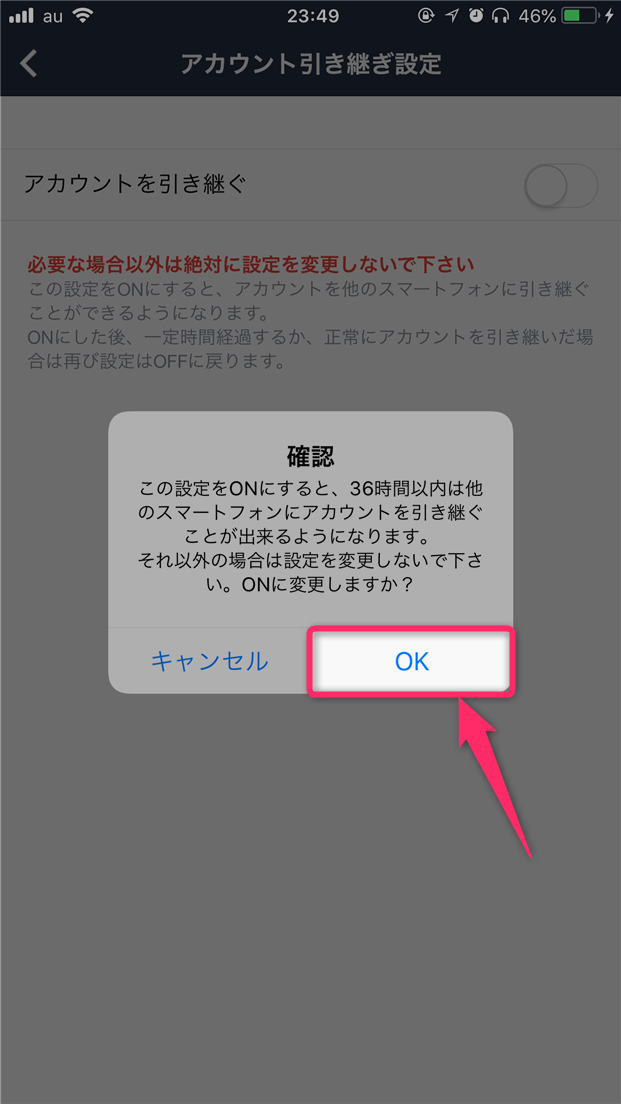
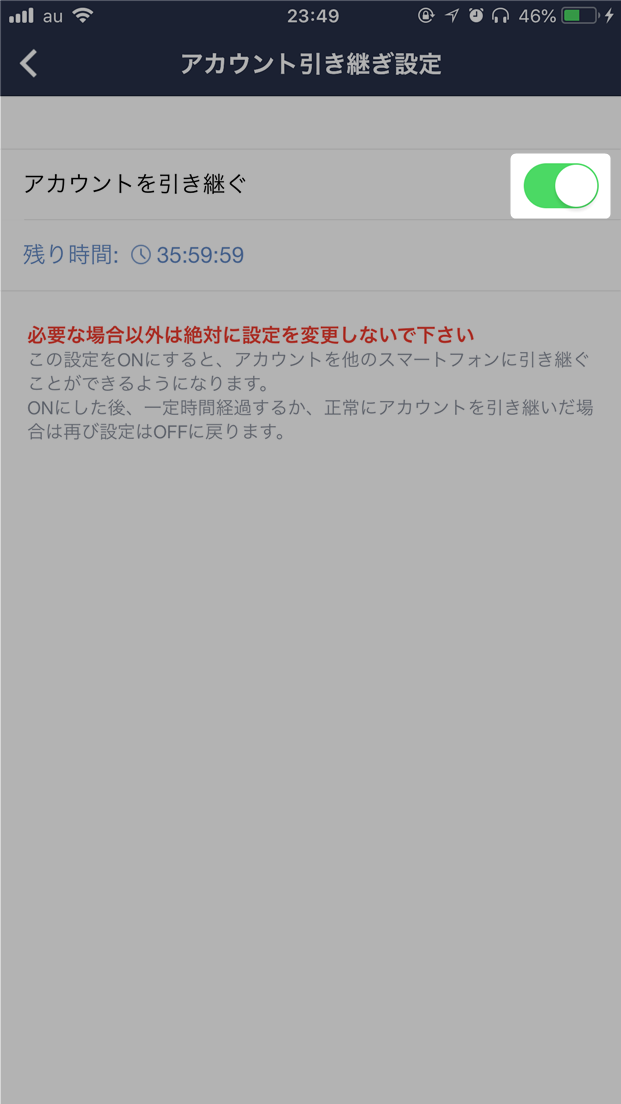
スポンサーリンク